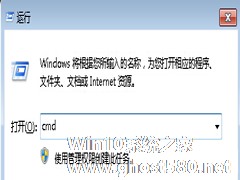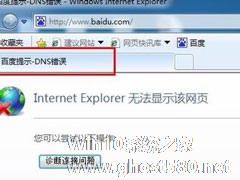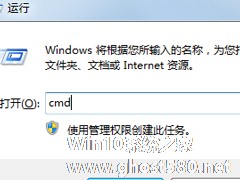-
Win7电脑无法上网如何解决?
- 时间:2024-11-15 15:05:39
大家好,今天Win10系统之家小编给大家分享「Win7电脑无法上网如何解决?」的知识,如果能碰巧解决你现在面临的问题,记得收藏本站或分享给你的好友们哟~,现在开始吧!
Win7系统是一款比较多人在使用的一款系统,但有时候会出现一些系统安装后无法连接到网络的问题。如果网络上不去了,那是一件很悲催的事情,将与世隔绝一样了。那遇到电脑无法上网这样的问题,我们应该要怎么去处理它呢?现在小编就和大家说一下Win7电脑无法上网的解决方法。
步骤如下:
一、自动诊断法
1、连不上网我们首先应该想到的是是不是系统的某些设置出现了问题,那么我们就需要先对系统网络连接进行相应的设置。
右击我们的网络图标,打开网络共享中心,查看我们的网络连接目前处于一个什么样的情况。
2、在网络共享中心中第一条就是我们目前网络连接的示意图,查看在那个位置有问题。
一般会在连接有问题的地方出现 黄色的叹号或者红色的叉号。

3、单击那个黄色的叹号或者红色的叉号我们的系统就会为我们自动的检测问题,等待一会结果就会出来了,能否解决问题系统也会给出提示。

4、又是系统提示无法修复,但是其实我们的问题已经解决了,再次进行连接即可。

二、手动修改
1、如果自动修复以后还是不行,那就是我们的网络连接设置需要手动的进行一些设置。
同样打开我们的网络共享中心,在左侧有一个管理适配器的选项,单击进入。

2、在里面我们可以看到我们的电脑中所有的网络连接使用的适配器开启状态。右击,首先我们选择诊断操作看是否能够正常修复。
注意选择诊断的适配器是我们需要使用的,如网线就是本地连接,无线就是无线网络。

3、诊断之后我们需要对其进行禁用然后重启的操作。


三、修改TCP/IP协议
1、现在的网络目前都是自动获取的,如果我们不小心将其设置为固定的很容易出现错误,造成网络无法连接的情况。所以网络无法连接首先就压检查我们的网络IP设置。
右击计算机——单击网络名称。

2、选择属性——TCP/IP……4,双击打开,将IP和下面的DNS都设为自动获取就OK了。

3、特别注意:
如果你的电脑使用的是本地连接,而且又是刚刚做过系统,那么一定要打电话给你的服务商要求重新开启网络连接,否则你是连接不上的。
网卡驱动一定要确定安装正确,这里就不多说了,如果连驱动都没装正确那就不用上网了。
四、软件修复
1、我们还可以使用软件进行修复,360里面就有很好的修复功能,这里就以它为例。
2、打开360软件,上面有一个电脑救援,里面有各种关于网络的修复方法,可以使用这个快速修复你的网络问题。

Win7电脑无法上网的解决方法就给大家详细介绍到这里了。如你在使用电脑的时候也是会遇到突然上不了网了,那可以采取上述的方法去解决啊!这样马上就可以恢复你继续上网了。
以上就是关于「Win7电脑无法上网如何解决?」的全部内容,本文讲解到这里啦,希望对大家有所帮助。如果你还想了解更多这方面的信息,记得收藏关注本站~
【Win10系统之家www.ghost580.net文★章,转载请注明出处!】
相关文章
-

Win7系统是一款比较多人在使用的一款系统,但有时候会出现一些系统安装后无法连接到网络的问题。如果网络上不去了,那是一件很悲催的事情,将与世隔绝一样了。那遇到电脑无法上网这样的问题,我们应该要怎么去处理它呢?现在小编就和大家说一下Win7电脑无法上网的解决方法。
步骤如下:
一、自动诊断法
1、连不上网我们首先应该想到的是是不是系统的某些设置出现了... -
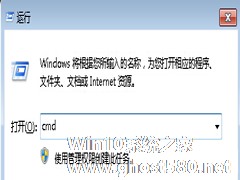
很多Win7系统用户反映,电脑安装VPN软件之后,就怎么都上不了网。不知是怎么一回事。也不知道要怎么解决。现在我就向大家讲解一下要怎么解决安装VPN之后电脑不能上网的问题。
1、首先,同时按下Win7旗舰版电脑键盘上的Win+R快捷键打开电脑的运行窗口,之后,在打开的运行窗口中输入cmd并单击回车,这样就可以打开Win7旗舰版电脑的命令提示符窗口了。
2、再打... -
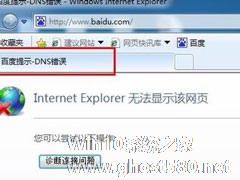
最近有Win7系统用户反映,在上网过程中,打开网页的时候,突然出现了DNS错误这个问题,导致电脑无法上网,这给用户带来了许多麻烦。下面,小编就来教教大家Win7系统下遇到DNS错误导致无法上网的解决方法。
方法/步骤
方法一、
1.打开你的360安全卫士,在右下角有一个【更多】,在更多中有一个【断网急救箱】,点击【断网急救箱】。<pstyle... -
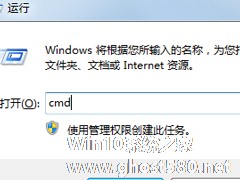
在这网络时代,我们不管走到哪,都离不开网络,一旦网络不可用,心中那种郁闷可想而知。最近就有Win7系统用户反映,电脑的网络连接一切正常,但却无法上网,不知道是什么原因导致的,更不知道该如何解决。其实,会出现这样的问题,是因为系统中的winsock出了问题,只需重置winsock就可以了。下面,我们一起来看看具体的解决方法。
方法/步骤
1.点击开始-运行或按W...